sprawiedliwy Przetwarzanie dokumentów jest prostym zadaniem, o ile rodzaj formatu, który chcesz zmodyfikować lub skopiować, aby wyodrębnić uprawnienia do informacji. W tym celu możemy korzystać z różnych narzędzi do konwersji lub przekształcenia, pracy lub uzyskania potrzebnych nam informacji.
Oto kilka pomocnych narzędzi, których możesz użyć otwieraj, edytuj i konwertuj pliki PDF na swoim komputerze krok po kroku.
Co to jest plik PDF?
Plik „PDF” znany pod akronimem w języku angielskim (Portable Document Format) to rodzaj przenośnego formatu, którego główną cechą jest zachowaj oryginalną konfigurację pliku na przykład: dokument napisany w programie Word.
Dla których ten rodzaj formularza jest używany, gdy wykonywanie druku aby nasz dokument nie gubił swoich marginesów, a treść się nie przesuwała lub jeśli wyślesz go do kontaktu, nawet jeśli jest publikowany w sieci, ten format pozwala zachować całą treść w idealnym stanie bez modyfikacji.
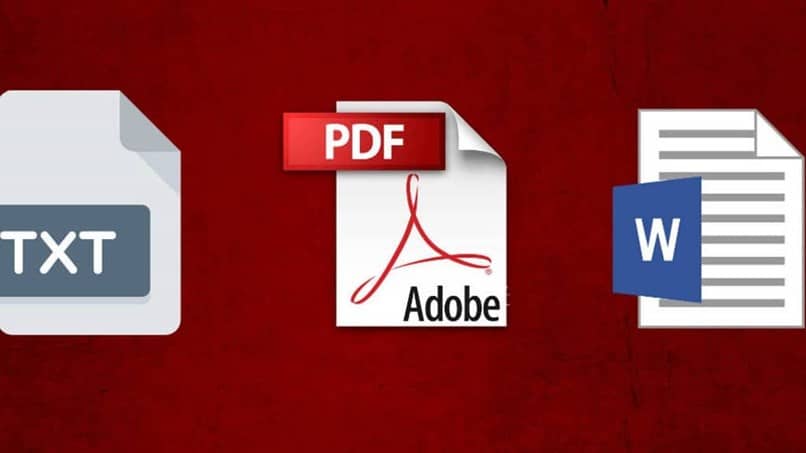
Inną mocą plików PDF jest to, że mogą zawierać dowolny rodzaj tekstu, multimediów, zdjęć, filmów, linków, a nawet audio. jest to również możliwe otwórz przez telefon z aplikacją ten
Gwarantuje to, że bez względu na to, ile razy dokument jest otwierany lub uruchamiany przez różne czytniki zgodne z tym formatem, będzie nigdy nie zmieni formatu treści i pozostanie taki sam ten
Przede wszystkim musimy zastanowić się, co chcemy zrobić z dokumentem i czego potrzebujemy podczas edycji treści.
Jak edytować pliki PDFelement
Następnie wyjaśnimy, jak to działa darmowe i bezpieczne narzędzie które możesz zainstalować na swoim komputerze, aby zmodyfikować plik PDF w zależności od tego, co musimy zrobić podczas przeglądania lub pisania dokumentu, zanim będziemy musieli go zapisać lub edytować. wyślij do kogo. chcę ten
Zacznij od otwarcia pliku PDF, który chcesz edytować, kliknij przycisk „Otwórz” lub alternatywnie wybierz dokumenty w „Otwórz ostatnie pliki”, gdzie możesz zobaczyć dokumenty, które chcesz.
Następnie przejdź do zakładki „Edytuj”, a zobaczysz różne opcje, dzięki którym możesz możesz edytować zawartość pliku PDF ten Jeśli chcesz zmienić tekst, wystarczy kliknąć przycisk „Edytuj tekst”, aby zmienić rozmiar czcionki i kolor tekstu, a także dokonać zmian w rozmiarze obrazu.
Podobnie możesz uporządkować strony swojego dokumentu, klikając menu, a następnie przechodząc do „Strona”, gdzie zobaczysz rozwijane menu z różnymi opcjami użycia, takimi jak: wstaw stronę, usuń strony, przycinaj, dziel stron, eksportuj lub obracaj strony, ponieważ wszystko zależy od naszych potrzeb.
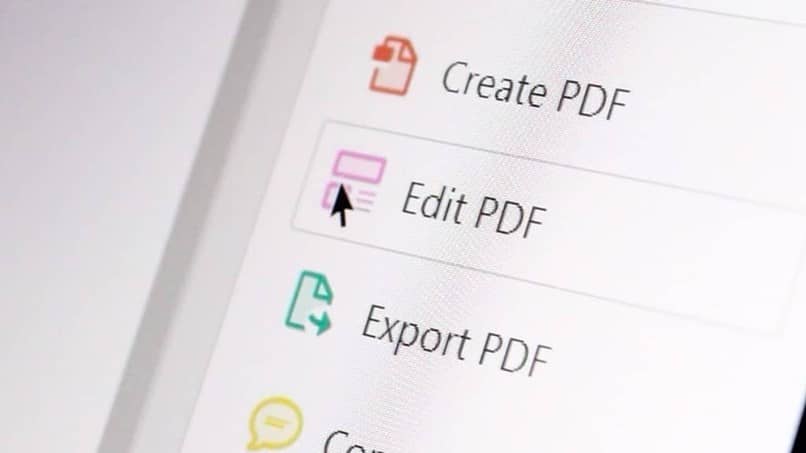
Aby przekonwertować plik, kliknij „ Otwórz plik W oryginalnym interfejsie programu, aby upewnić się, że plik PDF jest wstawiony do programu, tuż pod zakładką „start” programu zobaczysz opcje konwersji.
Teraz wybierz „Do Worda”, a następnie kliknij „Konwertuj PDF” przycisk, aby rozpocząć transformację i wybierz lokalizację wyjściową, aby zapisać zmodyfikowany dokument.
Innym sposobem na wykonanie tego bezpłatnego procesu jest: Dokumenty Google gdzie masz plik PDF oparty na obrazie lub skanu. Możesz go pobrać, otworzyć jako dokument Google do edycji, importowania, przeglądania lub usuwania tekstu, a następnie zapisać jako wyjściowy plik PDF do pobrania i udostępnienia na komputerze.
Więc możesz teraz edytuj swoje dokumenty i pliki zawsze i wszędzie, dzięki czemu możesz z nich korzystać tak, jak chcesz, szybko i bezpiecznie. Biorąc pod uwagę różne rzeczy, które możesz tam zrobić, takie jak: zmienić rozdzielczość pliku PDF ten